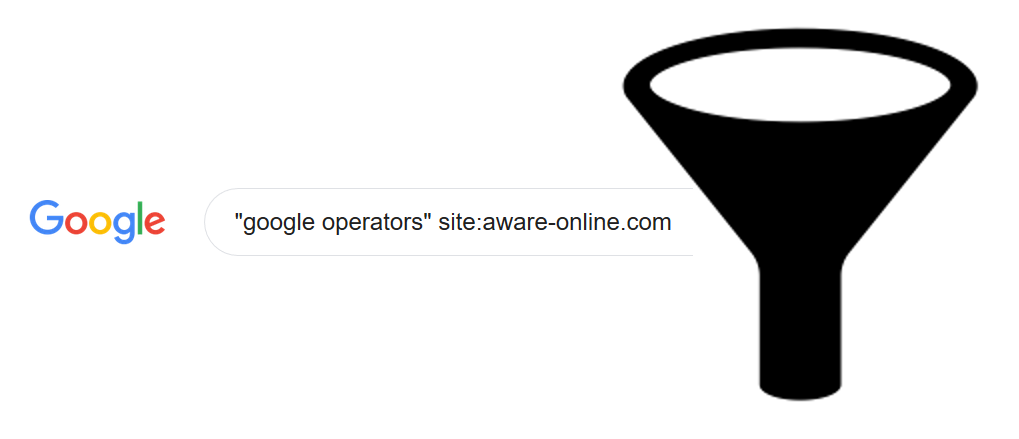
Zoek slimmer in Google met deze 15 operators
Googelen kunnen we allemaal, toch? Maar écht effectief zoeken, dat is een stuk lastiger. Hoe zoek je bijvoorbeeld naar een specifieke combinatie van woorden? Of hoe krijg je alleen resultaten van een bepaalde website te zien? Wij leren je 15 manieren aan waardoor je miljoenen hits terug kunt brengen tot slechts een enkele relevante zoekresultaten.
Googelen kunnen we allemaal
Hoe zoek jij iets op via Google? Een grote kans dat je dat doet door simpelweg woorden achter elkaar in te typen. Zoek je bijvoorbeeld via Google naar medewerkers van de KLM op Facebook, dan typ je waarschijnlijk de woorden “KLM”, “Medewerker” en “Facebook” in. Maar heb je er weleens over nagedacht wat je nu precies aan Google vraagt? Hoe je een zoekvraag stelt, is namelijk enorm van invloed op de resultaten die je krijgt. Hoog tijd dus om hier beter over na te denken. Wij helpen je een handje.
Door verschillende zoekwoorden achter elkaar te plaatsen, vraag je aan Google resultaten waarin deze zoekwoorden allemaal moeten voorkomen. Eigenlijk vraag je dus het volgende: KLM AND Medewerker AND Facebook. Dit betekent dat een spatie tussen twee zoekwoorden als “AND” gelezen wordt: allebei de zoekwoorden moeten voorkomen. Het commando “AND” hoef je dus niet uit te schrijven, want het intypen van een spatie heeft hetzelfde effect. Het commando “AND” in dit voorbeeld kun je zien als een Google Operator.
Wat zijn Google Operators?
Google Operators of Google Dorks zijn speciale karakters en commando’s waarmee je jouw zoekvraag aan Google veel effectiever kunt maken. Met Google Operators kun je bijvoorbeeld specifiek zoeken naar een bepaald bestandstype, naar een specifieke woordcombinatie of naar resultaten van een door jou gekozen website. Maar hoe gebruik je deze commando’s dan? Google biedt zelf een handig hulpmiddel aan: de Google Advanced Search.

Deze tool van Google is gebaseerd op verschillende Google Operators en kan dus handig zijn om te gebruiken in je onderzoek. Wij raden je echter aan om de Google Operators handmatig in te typen. Waarom? Omdat er meer operators beschikbaar zijn en omdat je dan betere combinaties kunt maken. Hieronder tref je een lijst van 15 Google Operators die je kunt gebruiken in je onderzoek.
15 Google Operators voor snel en effectief onderzoek
1. OR
Wil je naar het ene woord of het andere woord zoeken? Gebruik dan “OR” tussen twee of meer zoekwoorden in. Als je zoekt op OSINT OR SOCMINT, dan moet in de zoekresultaten van Google het woord OSINT óf het woord SOCMINT voorkomen. Dit levert uiteraard meer resultaten op dan wanneer je een spatie (of “AND”) tussen de woorden in zet. Het “|”-teken werkt hetzelfde als “OR”.

2. “…”
Wil je zoeken naar een specifieke combinatie van woorden? Gebruik dan de dubbele aanhalingstekens en zet deze om de combinatie van woorden heen. Als je bijvoorbeeld zoekt naar een persoon kun je “voornaam achternaam” gebruiken, in combinatie met bijvoorbeeld een woonplaats, hobby of sport.
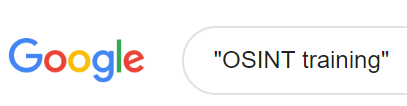
3. –
Soms krijg je zoekresultaten te zien die niet relevant zijn. Door een minteken (“-“) te gebruiken kun je deze niet relevante zoekresultaten wegfilteren. Je kunt dit minteken voor een specifiek woord zetten Schiphol -Amsterdam, maar ook voor een andere Google Operator als -site: of -inurl:. Met laatstgenoemde filter je resultaten van een website en resultaten uit de URL weg.

4. site:
Wil je zoeken naar resultaten van binnen een specifieke website? Gebruik dan de Google Operator “site:domeinnaam”. Zoek je naar resultaten op Facebook, dan gebruik je dus site:facebook.com. Combineer deze zoekslag vervolgens met bijvoorbeeld de naam van de persoon die je zoekt.

5. filetype:
Wil je zoeken naar een specifiek bestand? Gebruik dan de de operator “filetype:extensie”. Als je naar een PDF-bestand zoekt, wordt de zoekvraag filetype:pdf. Let erop dat je een extra zoekwoord toevoegt, omdat Google anders geen resultaten toont. Andere extensies waarop je kunt zoeken zijn doc, docx, xls, xlsx, ppt, pptx en txt.
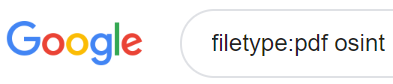
6. intitle:
Wil je zoeken naar bepaalde informatie in de titel van een zoekresultaat? Gebruik dan de operator “intitle:zoekwoord”. Als je zoekt naar OSINT een in titel van een resultaat zoek je dus op intitle:OSINT. Let erop dat alleen het woord dat direct na de operator staat van toepassing is op de operator. Wil je meer operators gebruiken, dan kun je beter de operator “allintitle:” uit stap 7 gebruiken.
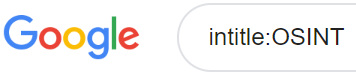
7. allintitle:
Wil je zoeken naar meerdere zoekwoorden die in de titel voorkomen? Gebruik dan de operator “allintitle:zoekwoord1 zoekwoord2”. Alle woorden die na deze operator geplaatst worden, hebben namelijk betrekking op deze operator. Zo kun je bijvoorbeeld zoeken op allintitle:osint training rotterdam.

8. inurl:
Wil je zoeken naar informatie in de URL van een zoekresultaat? Gebruik dan de operator “inurl:”. Alleen het woord dat direct na de operator geplaatst wordt, heeft betrekking op de operator. Zo kun je bijvoorbeeld zoeken naar inurl:aware_online om te zoeken naar deze gebruikersnaam op sociale media.

9. allinurl:
Wil je zoeken naar meerdere woorden die in de URL moeten voorkomen? Dan kun je beter de operator “allinurl:” gebruiken. Alle woorden die je achter deze operator plaatst, moeten in de zoekresultaten in de URL voorkomen. Zo kun je bijvoorbeeld zoeken op inurl:den haag locations site:instagram.com om naar locaties in Den Haag op Instagram te zoeken.

10. intext:
Wil je zoeken naar specifieke informatie in de tekst van een zoekresultaat? Dan kun je het beste de operator “intext:” gebruiken. Ook hier geldt dat alleen het zoekwoord dat je direct achter de operator plaatst van toepassing is op de operator. Het zoeken wordt dan bijvoorbeeld intext:macbook. Je zult zien dat dit over het algemeen vrij veel niet relevante resultaten oplevert.
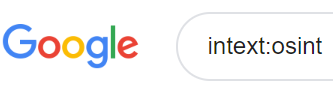
11. allintext:
Wil je zoeken naar meerdere zoekwoorden die in de tekst van een zoekresultaat moeten voorkomen? Gebruik dan de operator “allintext:”. Alle woorden die je achter de operator zet, moeten dan dus voorkomen in de tekst. Zo kun je zoeken op allintext:apple macbook air 13 inch.

12. Wildcard *
In Google kun je ook zoeken op met behulp van een zogeheten “wildcard“. Op de plek van een wildcard kan van alles staan, dus eigenlijk laat je die mogelijkheid voor Google open. Om een wildcard in te zetten, gebruik je het “*”-symbool. Je kunt deze bijvoorbeeld tussen twee woorden zetten (J. * De Jong), of als top level domein om meerdere top level domeinen in kaart te brengen (site:aware-online.*).
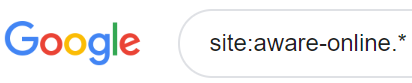
13. (…)
Wil je jouw zoekvragen groeperen? Dan kun je daarvoor de haakjes (…) gebruiken. Zo kun je bijvoorbeeld zoeken naar (OSINT OR SOCMINT) training. Voor de zoekresultaten maakt het echter niet heel veel uit, want zonder de haakjes stel je nog steeds dezelfde vraag aan Google.

14. cache:
Wil je een snapshot van een website bekijken van een moment terug in de tijd? Dan kan dat via de zogeheten cache van Google. De cache is normaal al te bekijken via het groene pijltje in de URL van een zoekresultaat, maar de cache is ook direct te raadplegen via “cache:domeinnaam.com”. Je kunt via cache:aware-online.com bijvoorbeeld direct een snapshot van onze website bekijken.

15. AROUND(…)
Wil je zoeken naar woorden die een bepaald aantal posities van elkaar vandaan staan? Dan kan dat gemakkelijk via de operator “AROUND(…)“. Zo kun je bijvoorbeeld zoeken op Rotterdam AROUND(5) OSINT om naar resultaten te zoeken waarin de woorden Rotterdam en OSINT binnen vijf posities van elkaar staan. Je kunt het cijfer 5 uiteraard vervangen door een ander cijfer.

Filteren: toevoegen en uitsluiten
Zoeken via Google kun je zien als een grote trechter : je begint met heel veel resultaten en wil deze terugbrengen tot alleen de relevante resultaten. Je kunt hierbij twee methoden toepassen om je zoekresultaten te filteren.
De eerste manier is het toevoegen van zoekwoorden om steeds specifiekere zoekresultaten te krijgen. Des te meer zoekwoorden je toevoegt, des te minder resultaten je overhoudt. Als je een zoekwoord toevoegt, moet het toegevoegde zoekwoord immers ook voorkomen in je zoekresultaten.
De tweede manier is het uitsluiten van zoekresultaten. Zo kun je bijvoorbeeld een woord en een hele website uitsluiten van je zoekresultaten. Staat er een zoekresultaat in dat niet relevant is voor je onderzoek? Dan kun je dit zoekresultaat dus wegfilteren.

Uiteraard kun je ook een combinatie maken van bovenstaande: je kunt bepaalde zoekwoorden toevoegen en bepaalde zoekresultaten uitsluiten.
Let op: je kunt niet alles via Google vinden!
In onze blog over onderzoek naar e-mailadressen schreven wij al een kort stukje over zoeken in het zogeheten Deep Web. Daaruit bleek al dat je met een zoekmachine als Google alleen resultaten te zien krijgt die door Google geïndexeerd zijn. Sommige websites worden niet of nauwelijks door Google geïndexeerd, wat betekent dat informatie van deze websites niet of nauwelijks in de zoekresultaten van Google zal terugkomen.
Het kan zijn dat deze informatie wel via andere zoekmachines zoals Bing, Yahoo of Yandex te vinden is of dat deze informatie helemaal niet via zoekmachines te vinden is. Dit hoeft echter niet te betekenen dat de informatie niet bestaat. Hou hier dus rekening mee in je onderzoek!
Meer tips of contact?
Wil je meer weten over hoe je effectief naar informatie via Google kan zoeken? Schrijf je dan in voor een van onze OSINT-trainingen of schakel een van onze specialisten in. Heb je toevoegingen aan dit artikel? Laat het ons weten!


4 Comments